Oglas
Trebate upisati e-akut kao dio svog domaćeg francuskog posla? Ili želite staviti simbol rupija u faktura za klijenta u Indiji 10 jednostavnih predloga računa koji bi trebao koristiti svaki freelancerRačuni mogu biti smetnja, ali ne moraju biti. Evo nekoliko najboljih predložaka računa koji možete preuzeti. Čitaj više ? Možda jesi učenje jezika poput kineskog? Na kraju ćete u Windowsima morati koristiti strane znakove - a može biti i malo varljivo ako ne znate što radite.
Srećom, vaše računalo može pisati strane znakove na nekoliko načina. Najbolje rješenje ovisi o vašoj upotrebi ovih posebnih znakova, osobito o tome koliko često će vam trebati pristup. Jednom kada postavite željenu metodu, vrlo je jednostavno rutinski koristiti strane znakove u svakodnevnom tipkanju.
Korištenje ASCII ili Unicode kodova
ASCII kodovi su najjednostavniji način za početak korištenja stranih znakova 10 tehnika tipkovnice za stvaranje cool simbola Čitaj više , iako je to teško elegantno rješenje. Sve što trebate učiniti je pritisnuti tipku ALT i upisati brojčani kod koji odgovara željenom znaku ili simbolu u numeričku tipku s desne strane tipkovnice. Primjerice, držanje ALT i upisivanje
130 (ASCII) ili 0233 (unicode) će vam dati an é. Naravno da možeš samo pogoditi ´ ključ i vaš redoviti e neposredno nakon što proizvede é. Ipak, to rješenje ima svoja ograničenja.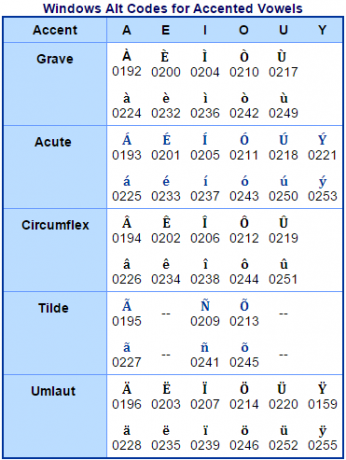
Nedostatak ASCII ili Unicode je da vam treba pravi kôd da biste dobili pravi znak. Na Internetu su lako dostupni resursi koji navode ove kodove, na primjer ovoj stranici posvećenoj Alt ASCII kodovi. Ako ih redovito upotrebljavate redovito, može se lako pomiješati.
Međutim, ako će se samo jedan ili dva znaka redovito koristiti, trebali biste ih moći zapamtiti. Ili, ako ih upotrebljavate samo za jedan određeni dokument, to možete koristite Find & Zamijeni da biste olakšali stvari.
Da biste to učinili, podvucite samog lika dok pišete djelo koje radite. Na primjer, imalo bi smisla nešto povezati s onim što radite e-akutne, ali ono što je zaista važno jest da to nije riječ koju ćete upotrijebiti bilo gdje drugdje u dokumentu - glupa riječ ili kombinacija slova također dobro funkcionira.
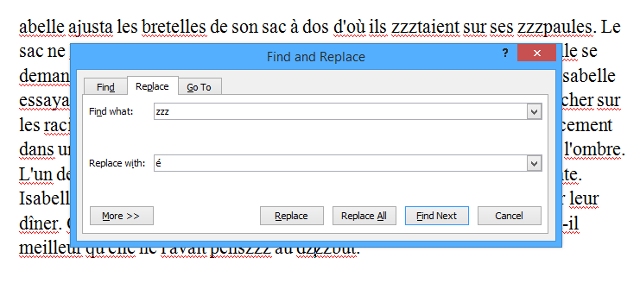
Kao što vidite gore, izabrao sam je koristiti zzz kao moj pod-za željeno é, i kao takva riječ poput étaient na prvom je redu postala zzztaient. Kad sam završio s pisanjem svog dokumenta, sve što moram učiniti je pristupiti dokumentu Pronaći izbornika i odaberite Zamijeniti, a zatim tražite da pronađete zzz i zamijenite je s é unosom ASCII koda. U ovaj kôd moram unijeti samo jedanput, tako mi štedi potražnju koda svaki put kad ga trebam koristiti u dokumentu.
Umetanje simbola u Microsoft Word
Ako vam je ponekad potreban poseban znak ili simbol ili tražite lak pristup ASCII kodovima, jednostavno trebate pristupiti Umetnite simbol alat u programu Microsoft Word. Da biste to učinili, jednostavno idite na Umetnuti vrpcu, klikni Simbol, a zatim odaberite Više simbola iz padajućeg izbornika.
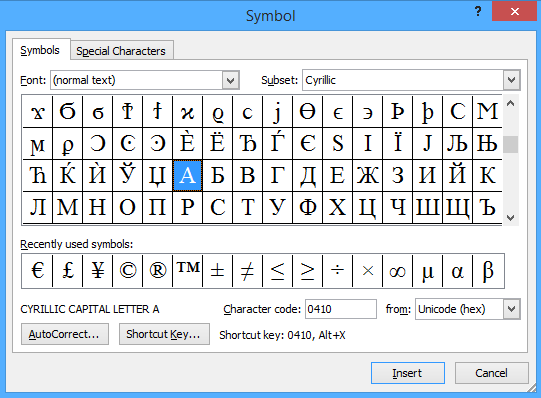
Otvorit će vam se prozor koji liči na onaj gore, s podset padajući izbornik je mjesto koje želite ići ako želite odabrati lik iz druge abecede. Kao i izravno umetanje znakova, primijetit ćete da će klik na bilo koji simbol prikazati i njegov kôd znaka i prečicu, ako je jedan postavljen.
Ako želite postaviti svoj prečac za simbol koji redovno koristite, kliknite na Prečac - ali ovaj će prečac raditi samo u programu Microsoft Word. Ako tražite rješenje za cijeli sustav, morat ćete potražiti pomoć izvana.
Upotreba aplikacije treće strane uz kartu znakova Windows 3 aplikacije za nadopunu karte znakova u sustavu WindowsKad karta znakova postane sastavni dio vaše rutine rada, imate dvije mogućnosti: pronaći neku treću stranu aplikacija za jednostavnije donošenje likova na dohvat ruke ili pamćenje tipki Alt za svaki... Čitaj više omogućuje vam stvaranje vlastite tipke prečaca, što znači da ćete imati pristup bilo kojem simbolu ili znaku lako dostupnom, bez obzira koji program koristite. Postavljanje je složenije od rješenja u programu Microsoft Word, ali ako strane znakove često koristite, to će vam uštedjeti puno vremena.
Promijenite jezične mogućnosti
Ako vam se znatna uporaba određenih znakova ili želite koristiti jezik poput kineskog Za to je potreban potpuno drugačiji skup znakova 5 Neobični načini učenja jezika na PC-u ili mobilnom uređajuUčenje novog jezika je naporan posao. No, postoje neke aplikacije i alati za olakšavanje. Čitaj više , najbolje je jednostavno promijeniti jezik sustava i raspored tipkovnice Povijest izgleda tipkovnice, da li QWERTY zaostaje?QWERTY ima više od 100 godina. Nekoliko je alternativa zastarjelo i nadmašeno, ali je i dalje najpopularniji izgled tipkovnice na svijetu. Kako smo došli ovdje? Čitaj više . Ako trebate redovito koristiti više različitih abeceda, možete ih koristiti jezičnu alatnu traku 7 korisnih alatnih traka koje možete dodati na programsku traku sustava WindowsRadna površina Windows može biti vrlo produktivan radni prostor. Nativne alatne trake mogu vam pomoći da budete još učinkovitiji stavljanjem prečaca i informacija na dohvat ruke. Pogledajmo bliže. Čitaj više kako biste olakšali prebacivanje naprijed i nazad po volji.
Da biste to učinili, morat ćete otvoriti upravljačku ploču i potražiti Jezik, zatim odaberite Promjena načina unosa iz rezultata pretraživanja. Evo, ti to tražiš Dodajte jezik a zatim odaberite između mnogih dostupnih. Ovisno o tome koji jezik tražite, možda ćete morati pristupiti opcijama po vlastitom izboru i instalirajte jezični paket Kako instalirati jezične pakete na Windows Čitaj više ako Dostupno za preuzimanje Prikazuje se poruka kao i za Kineze na slici ispod.
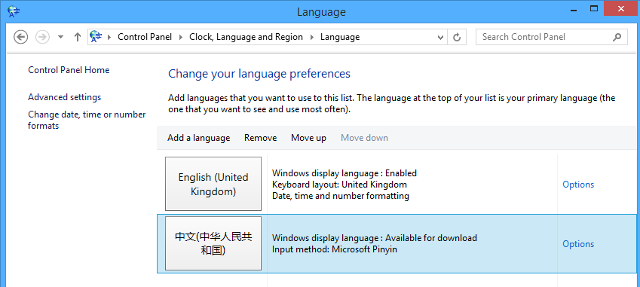
Od ovog trenutka stvari su vrlo jednostavne; vas samo trebate koristiti alatnu traku jezika koji se nalazi u donjem desnom kutu zaslona kako biste se prebacivali s jezika na vašem popisu.
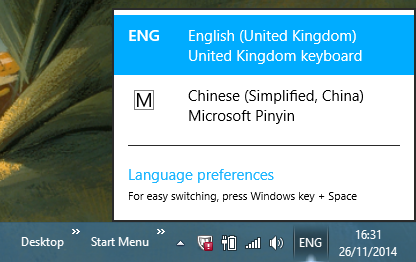
Alatna traka omogućuje vam prebacivanje između metoda unosa za različite jezike; kao što vidite, Kinezi zahtijeva upotrebu Microsoftovog pinyina. pinyin je fonetski sustav za prepisivanje kineskih znakova u latinicu. Ako imate namjensku tipkovnicu ili drugi odvojeni pribor, to će također funkcionirati.
Imate li svoj vlastiti trik za upotrebu posebnih znakova u sustavu Windows? Podijelite ga s nama u odjeljku s komentarima u nastavku.
Slikovni krediti: Alt kodovi sustava Windows putem Sveučilišta Penn
Engleski pisac trenutno sjedište u SAD-u. Pronađite me na Twitteru putem @radjonze.


